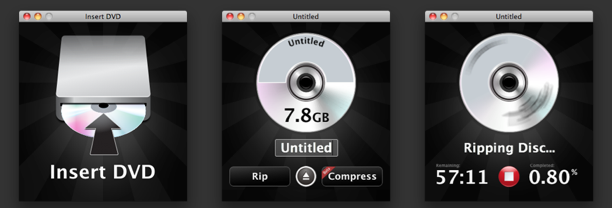Macな暮らし
Macと気ままな暮らし、コーヒーとiTunesのカントリーを聞きながら。
Macな暮らし
Macと気ままな暮らし、コーヒーとiTunesのカントリーを聞きながら。
シェアウエアだがMacTheRipperでリッピングできないプロテクタにも対応、試用版で試してみよう。

RipItVersion 1.5.5(シェアウエア)
最新のプロテクタにも対応したリッパー。とにかく簡単DVDを入れるだけだリッピングが開始されるという優れもの。.dvdmedia形式のイメージファイルが書きだされるが、iDVDやHandBreakなどでそのまま利用可能である。
ダウンロード http://thelittleappfactory.com/ripit/
ダウンロード http://thelittleappfactory.com/ripit/
ダウンロードおよび実行済みでない場合、RipItを起動します。 RipItは、Mac OS X専用です。
お使いのMacの光学ドライブにDVDを挿入する前に、ディスクに汚れや傷がないことを確認してください。これは、リッピングの信頼性を確実にするでしょう。
お使いのMacの光学ドライブにDVDを挿入する前に、ディスクに汚れや傷がないことを確認してください。これは、リッピングの信頼性を確実にするでしょう。
これは、通常のディスクをリッピングするには通常35-40分以内にディスクをリッピングします。ディスクを圧縮すると、完了するのに長い時間がかかるでしょう。
デフォルトでは、RipItは、ホームディレクトリの"ムービー"フォルダにリッピングしたディスクに保存されます。
左の数字が残り時間。
右がリッピングした%を表示。
デフォルトでは、RipItは、ホームディレクトリの"ムービー"フォルダにリッピングしたディスクに保存されます。
左の数字が残り時間。
右がリッピングした%を表示。
RipItは、DVDを認識した後にリッピングする前にムービーの名前を変更できます。(Untitledのところ)
「Rip」をクリックすると、お使いのMac上のDVDプレーヤーアプリケーションを使用して再生することができますお使いのMac上のディスクの同一コピーを作成します。
「Compress(圧縮)」をクリックすると、iTunesにエクスポートして、iPod、iPhone、またはiPadに同期できる、小さいビデオ·ファイルを作成します。エンコードオプションはRipIt好みでご利用いただけます。
「Rip」をクリックすると、お使いのMac上のDVDプレーヤーアプリケーションを使用して再生することができますお使いのMac上のディスクの同一コピーを作成します。
「Compress(圧縮)」をクリックすると、iTunesにエクスポートして、iPod、iPhone、またはiPadに同期できる、小さいビデオ·ファイルを作成します。エンコードオプションはRipIt好みでご利用いただけます。
4.環境設定方法
Ripitの環境設定画面で、リッピングしたデータの保存先や詳細な設定を行う。
When adisc is ripping Ripitでリッピングを行う際のアニメーションを有無を設定できます。
When arip completes リッピング完了後の動作を設定。
しかし、字幕をつけることができないようなので、字幕付きのDVDなどの場合には「HandBrake」で処理することになります。邦画については問題なさそうです。
ここらへんは今後に期待したいところです。また、Compressはかなりの時間がかかるため、相当パワーのあるMacで作業したほうがよさそうです。
Ripitの環境設定画面で、リッピングしたデータの保存先や詳細な設定を行う。
- Movies will be placed in
- リッピングしたデータの保存先を変更することが可能。デフォルトでは「ムービー」が保存先となっている。
When adisc is ripping Ripitでリッピングを行う際のアニメーションを有無を設定できます。
When arip completes リッピング完了後の動作を設定。
- Compressについて
しかし、字幕をつけることができないようなので、字幕付きのDVDなどの場合には「HandBrake」で処理することになります。邦画については問題なさそうです。
ここらへんは今後に期待したいところです。また、Compressはかなりの時間がかかるため、相当パワーのあるMacで作業したほうがよさそうです。
- DVDに焼くには「DVD2oneX2」が良いと思います。(30日間使用出来る体験版)
@stash((DTSQUSのコメントシステムを入れる))
Powered by Disqus